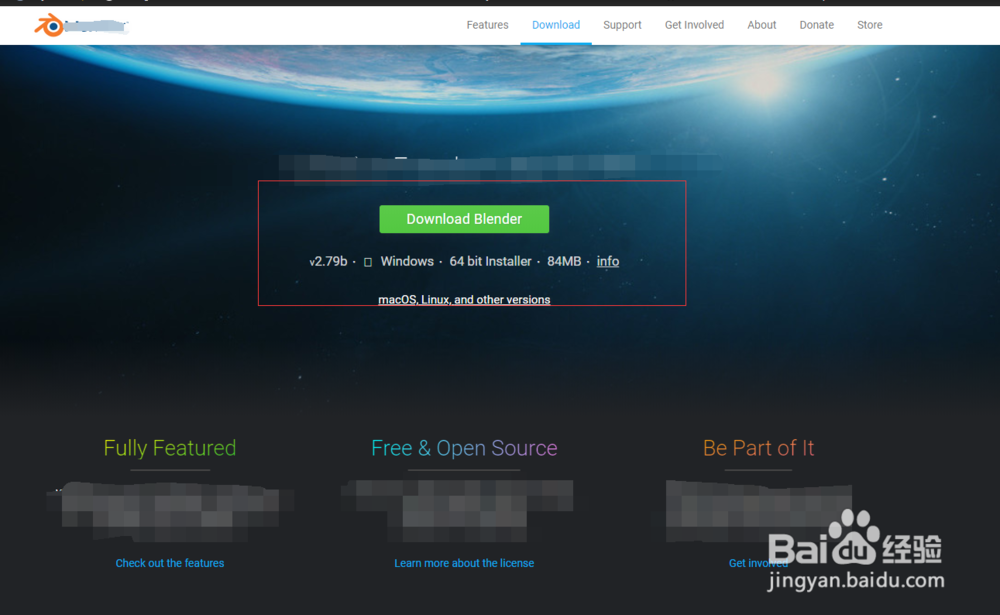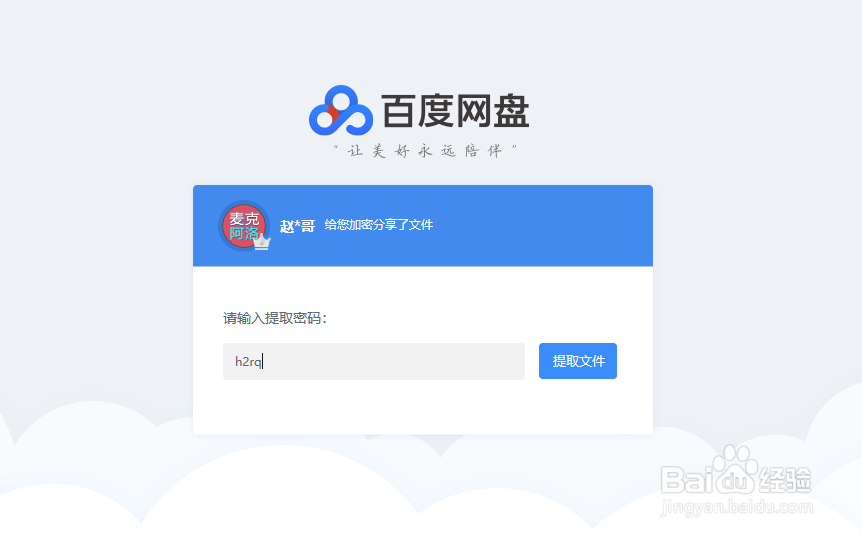Blender v2.79b三维建模软件下载安装教程
1、1. 进入官网进行下载如下图所示,或者见步骤2
2、2. 巡綮碣褂或者下载链接如下:链接: https://pan.baidu.com/s/1U35D17w39PtXB5hSkJpSrA 密码: h2rq
3、3.步骤1/2后,解压下载的文件,解压后的文件如下图所示。
4、4. 步骤3解压后,得到的是文件夹。包含exe运行文件(此安装文件不需要额外的安装,解压之后的文件夹即是可以运行和使用的),如下图所示。
5、5. 步骤4后,会弹出下图所示的软件的使用界面。
6、6. 软件按住成功,打开后,在下图所示的Create面板下面,通过点击创建【Plane】【cube】【Sphere】【Cone】三维对象。
7、如果您觉得有用,记得在下方点击投票、点赞、关注、留言,小编会定期奉上更多的惊喜哦,您的支持才是小编继续努力的动力,么么哒。
声明:本网站引用、摘录或转载内容仅供网站访问者交流或参考,不代表本站立场,如存在版权或非法内容,请联系站长删除,联系邮箱:site.kefu@qq.com。
阅读量:53
阅读量:92
阅读量:54
阅读量:29
阅读量:74